
Wie überprüfe ich den RAM-Speicherstatus im Win11-System? Wenn Ihr Computer Probleme wie Bluescreens und Einfrierungen hat, kann es sein, dass der RAM-Speicher defekt ist. Der PHP-Editor Zimo führt Sie in die Methode zur Überprüfung des RAM-Speichers im Win11-System ein, damit Sie das Problem schnell herausfinden können. Lesen Sie diesen Artikel weiter, um detaillierte Schritte zur Aufrechterhaltung des stabilen Betriebs Ihres Computers zu erfahren.
1. Systemeinstellungen verwenden
Drücken Sie die Windows-Taste und navigieren Sie zum Menü [Einstellungen].
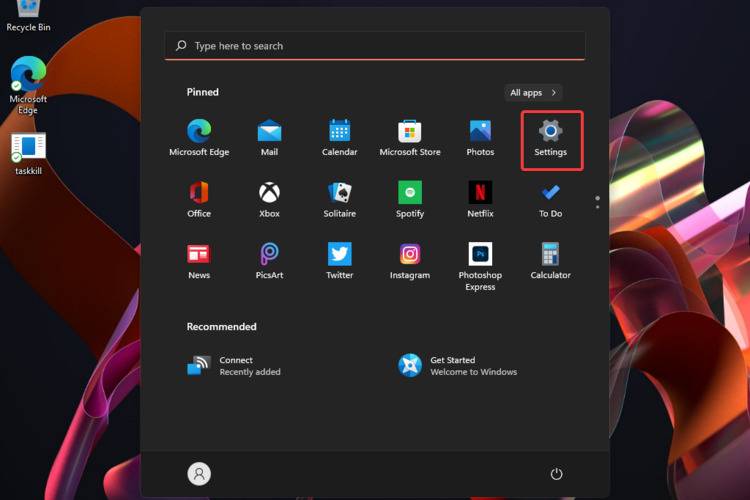
Klicken Sie auf System und scrollen Sie dann im rechten Fensterbereich nach unten, bis Sie den Abschnitt „Info“ finden, und klicken Sie darauf.
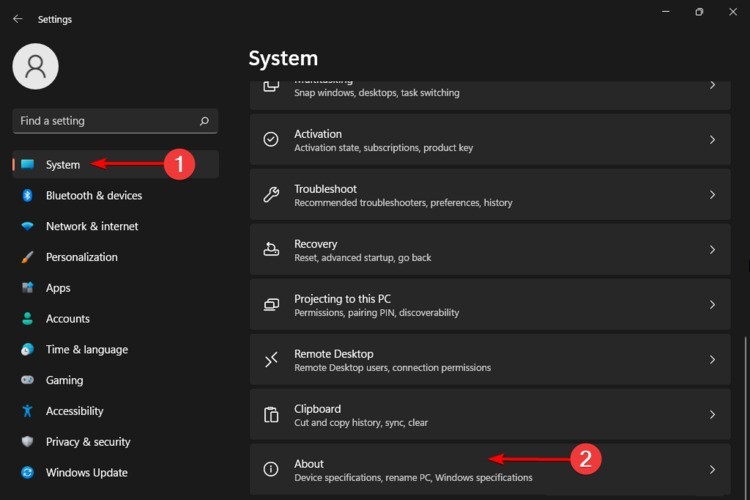
Im Abschnitt [Gerätespezifikationen] können Sie den auf Ihrem PC installierten RAM sehen.
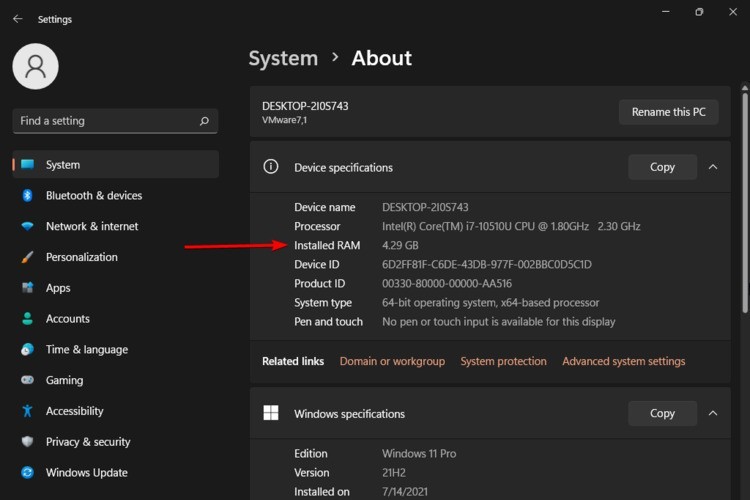
2. Systeminformationen verwenden
Verwenden Sie die folgende Tastenkombination: Windows+R.
Geben Sie im sich öffnenden Dialogfeld „Ausführen“ msinfo32 ein und klicken Sie auf „OK“.
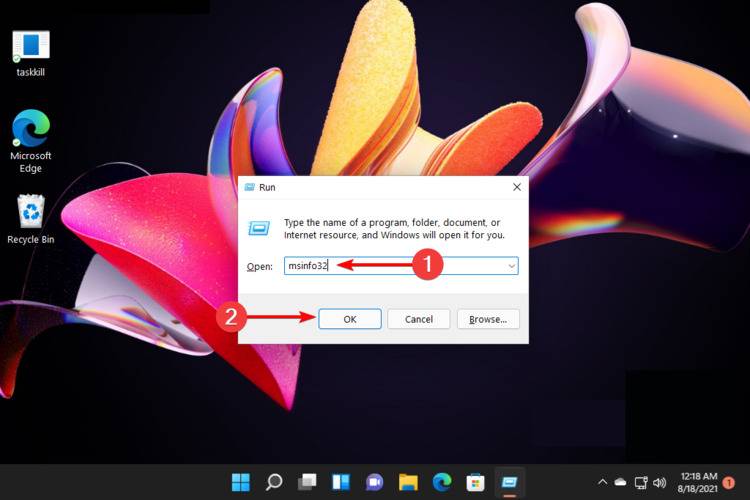
Klicken Sie auf die Systemzusammenfassung im linken Bereich.
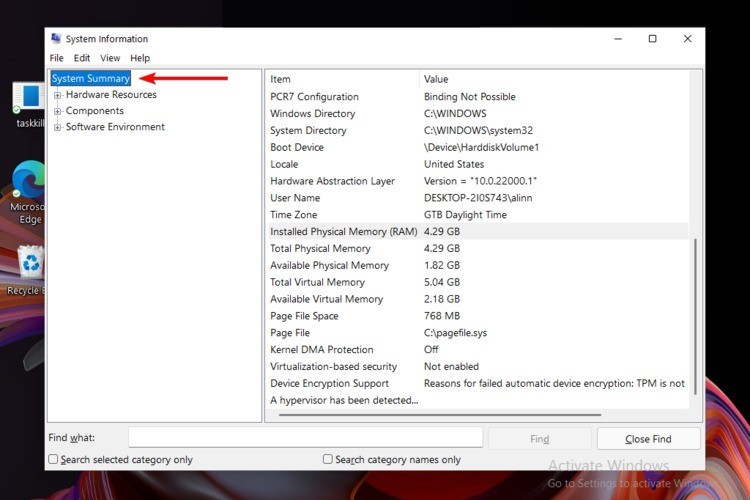
Im rechten Fenster sehen Sie die folgenden Informationen: Installierter physischer Speicher (RAM), Gesamter physischer Speicher, Verfügbarer physischer Speicher, Gesamter virtueller Speicher, Verfügbarer virtueller Speicher.
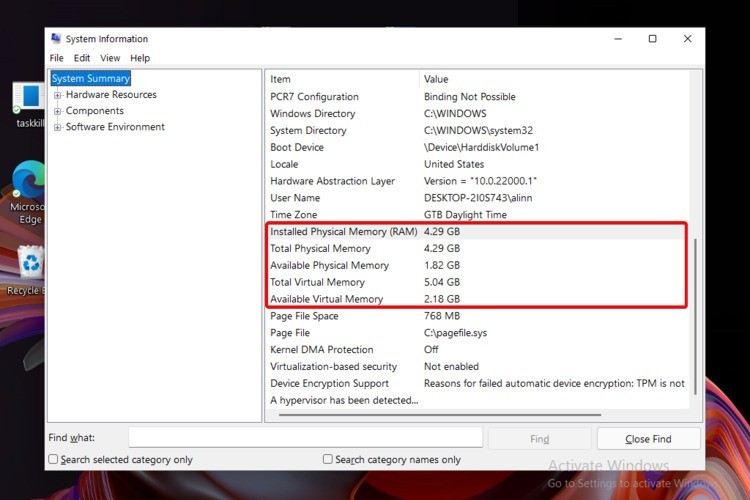
Wenn du es wissen willst
Das obige ist der detaillierte Inhalt vonSo überprüfen Sie den RAM-Speicher in Win11_So überprüfen Sie den RAM-Speicher in Win11. Für weitere Informationen folgen Sie bitte anderen verwandten Artikeln auf der PHP chinesischen Website!
 In Win11 gibt es keine WLAN-Option
In Win11 gibt es keine WLAN-Option
 So überspringen Sie die Online-Aktivierung in Win11
So überspringen Sie die Online-Aktivierung in Win11
 Win11 überspringt das Tutorial, um sich beim Microsoft-Konto anzumelden
Win11 überspringt das Tutorial, um sich beim Microsoft-Konto anzumelden
 So öffnen Sie die Win11-Systemsteuerung
So öffnen Sie die Win11-Systemsteuerung
 Einführung in Screenshot-Tastenkombinationen in Win11
Einführung in Screenshot-Tastenkombinationen in Win11
 Tutorial zum Übertragen von Windows 11 von meinem Computer auf den Desktop
Tutorial zum Übertragen von Windows 11 von meinem Computer auf den Desktop
 Lösung für das Problem, dass Win11-Download-Software nicht installiert werden kann
Lösung für das Problem, dass Win11-Download-Software nicht installiert werden kann
 So überspringen Sie die Netzwerkverbindung während der Win11-Installation
So überspringen Sie die Netzwerkverbindung während der Win11-Installation




